Update it takes no more than a few clicks (how great can be?) and you even need to worry to find the right versions or identifying culrit.

DriverFix
ユーザーからはしばしば、ドライバーを更新した後に Asus Smart Gesture ドライバーがインストール可能になることが報告されています。 ドライバーフィックスにお任せください。
Run the driver setup file as an administrator
Windows 10上でAsus Smart Gestureドライバーをインストールできないとの報告がありますが、管理者として設定ファイルを実行すれば、この問題を簡単に修正することができます。
これを行うには、セットアップ ファイルを見つけて右クリックし、メニューから [管理者として実行] を選択します。
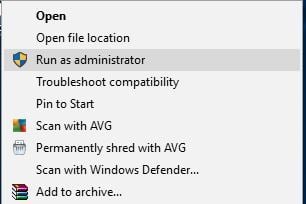
管理者として実行をクリックしても何も起こらない?
Download Touchpad Synaptics instead

Windows 10 に Asus Smart Gesture ドライバーをインストールできない場合、ユーザーは Synaptics タッチパッドドライバーを代わりにインストールするよう勧めています。1 は Windows 10 で完全に動作しますが、利用可能であれば、Windows 10 バージョンを必ずダウンロードしてください。
あるいは、一部のユーザーは、代わりに Sentelic ドライバーをインストールすることを提案しています。
ドライバーを修復して新しいバージョンをインストール
- Asus ウェブサイトに行き、インストールしたものと同じバージョンの Smart Gesture ドライバー をダウンロードします。 ダウンロード後、ドライバを実行し、セットアップファイルを解凍します。
- 次に「プログラムと機能」を開きます。 そのためには、Windows キーと S ショートカットを押して、プログラムと機能を入力し、リストからプログラムと機能を選択します。
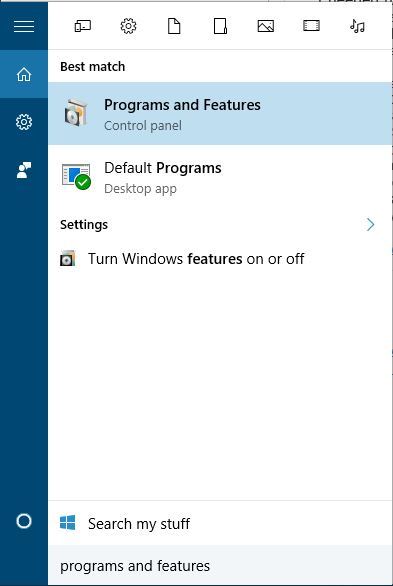
- インストールされているソフトウェアのリストが表示されます。 Asus Smart Gesture ドライバを選択し、「修復または変更」をクリックします。
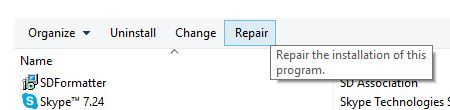
- ドライバのセットアップファイルを見つけて選択します。
この問題を解決するには、お使いのPCにインストールされているSmart Gestureドライバの修復を行う必要があります。 これを行うには、上記の手順に従ってください。
ドライバーを修復した後、それをアンインストールし、Windows 10用のバージョンをインストールすることができるはずです。
AsusのSmart Gesture設定をリセット

- コントロールパネルに移動。
- Asus Smart Gestureを見つけて開き、
- Set all to default をクリックします。
- コンピュータを再起動します。
AsusのSmart Gestureの設定に何か問題があるため、アップデートできない可能性があります。 そこで、設定をリセットして、もう一度アップデートのインストールを試みます。
Windows 10でコントロールパネルが開けないのですか? このステップバイステップガイドを見て、解決策を見つけましょう。
Load BIOS Defaults

さて、BIOS関連の解決策に移りましょう。 あまり頻繁にあることではありませんが、BIOS 設定が実際に特定の更新プログラムのインストールをブロックすることがあります。
そこで、これから行う最初のことは、BIOS のデフォルトをロードすることです。 このプロセスはすべてのコンピュータで同じではないので、どのように実行するかを正確に伝えることはできません。
要するに、ポイントは BIOS に入り (おそらく起動時に DEL を押して)、BIOS デフォルトの読み込みのオプションに移動することです。
この方法がわからない場合、マザーボードでググってより詳細な説明を見るか、以下のリンクをチェックしてください。
WindowsがBIOSをスキップする場合、この便利なガイドを見て、問題を素早く解決してください。

一つの間違いがBIOS、ひいてはあなたのコンピュータを使い物にならなくする可能性があります。
Reset Windows

上記のいずれの解決策も問題を解決できなかった場合、唯一残された方法は Windows オペレーティングシステムのリセットです。
Windows10をリセットする方法は複数ありますが、どのように実行するか分からない場合、以下のリンクですべてが説明されています。
この問題の他の例を以下に示します。
- Asus Smart Gesture there is a problem with this Windows installer package – この問題は、公式インストーラーを使用して Asus Smart Gesture ドライバーをインストールできないときに表示されます。
- Asus Smart Gesture another installation is in progress – このエラーは、別のインストールが進行中でない場合でも、ドライバーをインストールできません。
- Asus Smart Gesture source file not found – インストーラがドライバーファイルのソースを見つけることができないときに現れる、別のドライバーインストール問題です。
- Asus Smart Gesture が動作しない/Asus Smart Gesture をアンインストールできない – ドライバーインストールの問題のほかに、Asus Smart Gesture は、一部のユーザーにアンインストール問題を引き起こすことがあります。
- Asus Smart Gesture with Windows installer problem – Asus Smart Gesture ドライバーインストーラーに影響を与える別の問題です。
- Asus Smart Gesture the specified account already exists – この問題は、ユーザー アカウントに何か問題があることを示していますが、簡単な更新で解決できます。
- Asus touchpad driver – これもユーザーからの苦情が多い問題です。 もしあなたがその一人なら、DriverFix はあなたを助けることができます。
Windows10上のAsus Smart Gesture ドライバーのインストールは、時々問題があることがありますが、うまくいけば、我々の解決策の一つを使用して、インストールすることができます。